はじめに
DX推進関連でIOT機器のデータ収集する件で、キーエンスPLCのPROTCOL STUDIOを使ってみます。
通信仕様とかがわかりにくかったのでどんな通信しているのかわからず、M社PLCのサンプルをもらって試したが、構造化されていて中身を解析できず・・M社*シリーズのイーサネットユニットでは通信ログモニタ機能がないためキーエンスPLCを使ってみました。
KV-XLE02仕様
キーエンス KV-XLE02は、KV7000,8000シリーズで使用できるイーサネットユニットでポートが2個あります。それぞれは、別々のネットワークで使用できます。
産業用イーサネット通信、イーサネット機能、PLCリンク機能、PROTOCOL STUDIOが使えます。KV8000の場合、イーサネット機能で使えない機能があるのでこのユニットを使うといろいろと使えます。CPUも入れると3ポート別々の設定ができるので、FA-OA間の中間または、異種ネットワーク間の接続でもつかえるのでデータコンバータ的な使い方ができます。
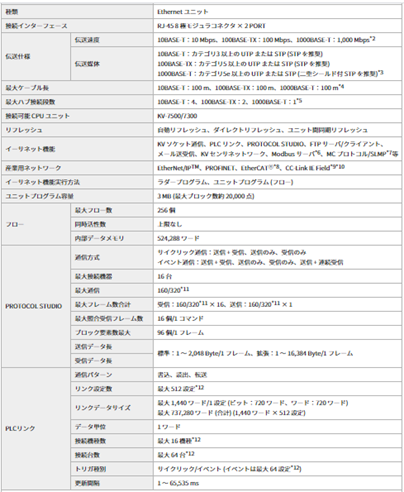
PROTOCOL STUDIOについて
PROTOCOL STUDIOはイーサネット通信で外部機器と接続するときに使用する通信サポートツールとなります。
このツールを使うことで通信ポートのオープンクロース処理等など面倒な部分はツール設定だけで可能となります。ASCII文字変換処理、データ長計算、チェックコー度の演算処理などもツールで処理できるのでプログラムする必要がありません。
使用するにはKV-XLE02ユニットを追加して、PROTOCOL STUDIOを使用すると設定します
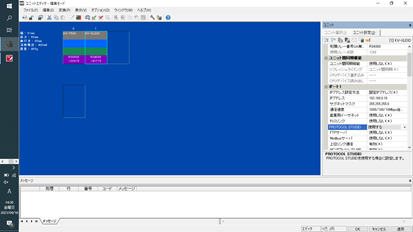
受信設定_複雑な通信コマンドをラダーで処理する方法
マニュアルに記載があります。マニュアルが1000ページ以上あって探すのが大変でした。
(実際電話問い合わせして聞きました・・
1000ページのマニュアルから検索語がヒットしないと読めませんよ( ノД`)シクシク…
キーエンスマニュアルのあるあるですね)
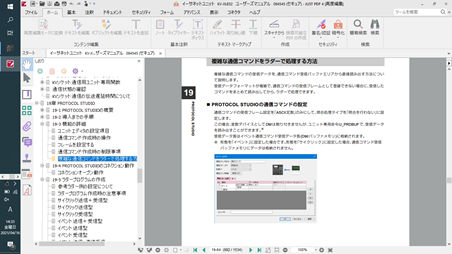
設定の参考です。
- ①は通信相手先のIPアドレスとポート番号
- ②通信設定 受信設定をします
- ③データの受信部分
- ④デリミタ CR+LFの設定
今回はデリミタがあるので設定しました。たいていの場合デリミタかヘッダどちらかあるので設定することで受信フラグがONします(完了リレーON)
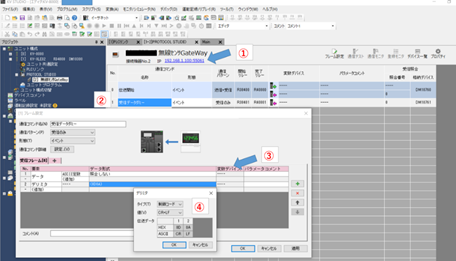
通信モニタ
PROTOCOL STUDIOの画面で通信モニタがあります。モニタ状態で実行することで送受のロギングが可能です。CSVファイルでの保存も可能です。
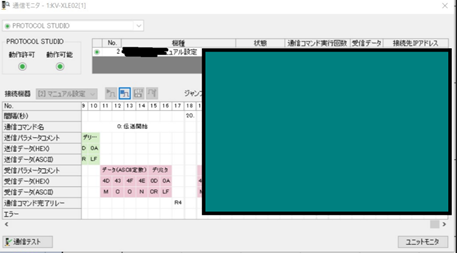
CSVの通信ロギングはこのように確認できます
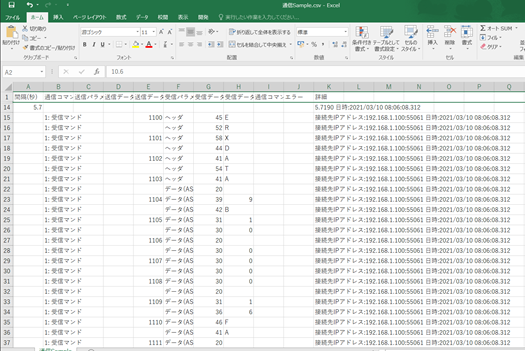
ラダープログラム
ラダープログラムでは、ユニットの動作可能信号をONし、受信完了信号が入ったら、受信読み出し命令で伝文を読み出しするということになります。
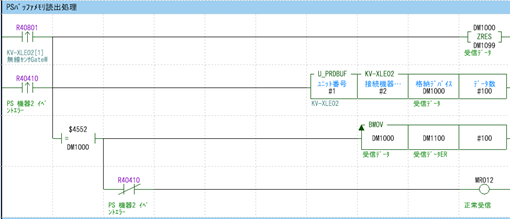
まとめ
複雑で伝文受信ではこのようにすることで受信できます。ロギングした結果で用途別に設定をすることでもっと活用できます。
伝文内容解析できたので、三菱のイーサネットユニットも使ってみましょう(次回)


コメント